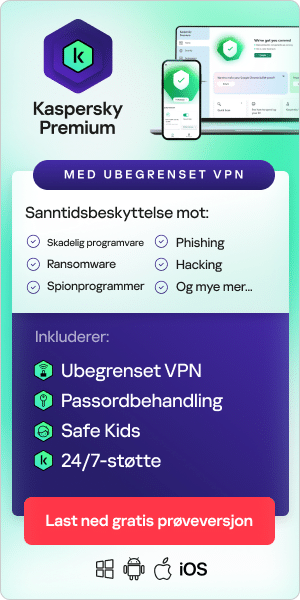Diagnostisering av problemer med internettforbindelsen kan føles som ekte detektivarbeid. Mange ulike punkter kan svikte, fra problemer med enheten du bruker, til router eller internettleverandør. Feilsøking kan identifisere synderen, og så kan du løse problemet med noen enkle skritt.
I denne veiledningen ser vi hvordan du kan takle noen av de vanligste problemene med hjemme-Wi-Fi som folk søker etter, inkludert:
- Ingen internettforbindelse
- Kan ikke koble til dette nettverket
- Koblet til Wi-Fi, men ikke Internett
- Wi-Fi tilkoblet, ingen internettforbindelse
- Kan ikke koble til Wi-Fi
- Telefonen kobler seg ikke til Wi-Fi
- Nettverksfeilsøking
- Wi-Fi-nettverk dukker ikke opp
- Ethernet-kabel fungerer ikke
På jeg starte enheten min på nytt?
Om enheten din ikke kan koble seg til Wi-Fi, bør du først og fremst prøve å starte enheten din på nytt. Dette løser ikke nødvendigvis problemet, men det gir operativsystemet en sjanse til å prøve igjen om det er frosset, ikke har funnet nettverket eller bare ikke samarbeidet.
Er Internett nede i området mitt?
Du er kanskje ikke den eneste som ikke har Internett. Prøv et hurtigsøk på Google eller sosiale medier for å se om andre i området ditt rapporterer at Internett er nede eller om tilkoblingsproblemer for leverandøren. Nettstedet Down Detector hjelper å finne ut om spesifikke nettsteder eller nettjenester er nede. Du kan også høre med internettleverandøren din.
Om Internett er nede i området ditt, men du må på Internett, kan du bruke mobilen eller et mobil-hotspot for å bruke Wi-Fi. Du kan også lete etter en offentlig hotspot å koble seg til. Bare vær obs på sikkerhetstips for offentlig Wi-Fi.
Må jeg teste Wi-Fi på ulike enheter?
Er du på laptopen, undersøk om telefonen eller nettbrettet ditt har tilgang til Internett via samme Wi-Fi-forbindelse. Om man koble seg til med én enhet men ikke den andre, vet du at internettforbindelsen ikke fungerer og at problemet ligger i enheten som ikke er tilkoblet.
Men om Wi-Fi ikke fungerer på noen enhet, er det sannsynligvis routeren, modemet eller nettleverandøren som forårsaker problemet. Det kan også være feil i en Ethernet-kabel som kobler modemet ditt til routeren.
Er det routeren eller modemet?
Prøv å tilbakestille routeren og modemet. Om routeren og modemet er atskilte, start begge på nytt:
- Skru begge av
- Vent i 30 sekunder
- Skru på modemet og skru på routeren ett minutt senere
- Vent i noen sekunder og kontroller.
Dette løser mange grunnleggende problemer på kun noen minutter. Fungerer ikke dette, må du sikre at routeren og modemet fungerer.
Først, kontroller lysene foran på modemet og routeren for å avgjøre om utstyret mottar et signal. En eller begge har et lys merket "Internett", og dette skal ha normal farge og lyse konstant eller blinke, avhengig av modell. Virker lyset å følge et mønster, se routerens dokumentasjon for å avgjøre om et bestemt lysmønster betyr noe bestemt.
Om problemet er tilkobling til Wi-Fi, forsikre deg om at routeren har internettilgang ved å koble datamaskinen din til direkte med en LAN-kabel. Om du mistenker at modemet ikke fungerer, koble datamaskinen til det ved å bruke kabelen som vanligvis går til routeren. I begge tilfeller bør datamaskinen din kunne gå inn på Internett på denne måten. Er ikke modemet koblet til Internett, er neste skritt å kontakte nettleverandøren.
Er modemet koblet til, men ikke routeren, bør du oppdatere routerens maskinvare eller endre innstillinger. Disse prosessene varierer, og du bør se etter riktig informasjon i routerens tekniske dokumentasjon.

Må jeg kontakte nettleverandøren min?
Det fins noen måter å sjekke om nettleverandøren har et brudd på, noe som kan være tilfelle om routeren eller modemet ditt ikke har tilgang til Internett. Kan du koble deg til Internett på andre måter, f.eks. med mobildata, se etter info på nettleverandørens nettside. Det er også lurt å ringe og rapportere bruddet i fall selskapet ikke vet om det. Supportteamet kan hjelpe deg med å feilsøke problemet uansett om et brudd forårsaket det.
Det kan forekomme feilkommunikasjon mellom modemet og routeren din og leverandørnettverket – særlig om du eier utstyret ditt istedenfor å leie det fra internettselskapet. Snakker du med nettleverandøren, kan det hjelpe med å ta tak i problemet. Om en feil hindrer modemet i å kommunisere ordentlig med nettverket, kan leverandøren nullstille systemet og tvinge nettverket til å gjenkjenne modemet du har.
Routeren og modemet fungerer – hva nå?
Det er et komplisert problem å diagnostisere når en enhet ikke kobler seg til en fungerende router. Verktøyene for tilkobling til Internett er egentlig lag i en stor stabel av enheter, drivere og programmer som må samhandle for å gi en sømløs opplevelse. For å gjenta: det enkleste første trinnet er å prøve å starte enheten på nytt. Er du koblet til et offentlig nettverk, prøv å åpne en nettleser for å sikre at nettverket ikke ber deg logge inn før du får tilgang.
Mange nettverk har et eget feilsøkingsprogram det er verdt å prøve om problemet ennå ikke er utbedret. Disse feilsøkingsappene er gode til å finne konflikter mellom IP-adresser og problemer med DNS-server.
Fungerer ikke dette, prøv å demontere og reaktivere adapteren du bruker til internettilkobling. For trådløst Internett er det et Wi-Fi- eller 802.11-kort. Du må kanskje deaktivere og reaktivere LAN- eller Ethernet-adapteren om du kobler til med en kabel. Prøv også å be datamaskinen din om å glemme et nettverk den prøver å koble seg til automatisk og så etablere forbindelsen igjen. Dette kan løse problemer med feil med nettverkspassord og IP-adressekonflikter.
Fungerer ikke Ethernet-kabelen?
Har du en reserve-Ethernet-kabel, kan du bytte den ut med den som er satt inn i modemet og routeren og se om noe forandres. Kabler varer ikke for alltid og kan skades av kjæledyr eller skadedyr, så kanskje er Ethernet-kabelen slitt og må skiftes ut.
Bruker andre Wi-Fi-en min?
Alt fungerer kanskje som det skal, men et program på PC-en din – eller noen andre i hjemmet ditt – bruker opp all båndbredden. Om en bestemt app bruker mye båndbredde – for eksempel ved nedlasting av en stor fil – må du bare vente til dette er fullført eller avbryte det for at Internettet ditt skal fungere som vanlig igjen. Om du ikke ser noen åpenbare syndere, se om andre i huset laster ned en stor fil på maskinen. En nabo stjeler kanskje Wi-Fi-en din.
For å finne hvem som er på nettverket ditt, logg inn på routerens grensesnitt (bruk mobilen om du ikke får Wi-Fi på datamaskinen) og se etter en liste merket med begreper som "DHCP-klienter", "tilkoblede enheter" eller "tilknyttede enheter". Vanligvis står enhetene som brukes på listen (for eksempel "Jons iPhone" eller "Jennys MacBook" eller "Datamaskin 2").
Mange routere lar deg fjerne enheter fra Wi-Fi-nettverket, så bare kast ut brukere om du ikke kjenner dem eller om de skaper problemer. Du kan også skifte Wi-Fi-passord slik at de ikke kommer seg på igjen.
Er det DNS-serveren min?
Domain Name System (DNS) er Internetts telefonkatalog. Mennesker går inn på informasjon på nett gjennom domenenavn, f.eks. washingtonpost.com eller espn.com. Nettlesere samhandler gjennom IP-adresser (IP står for internettprotokoll). DNS oversetter domenenavn til IP-adresser slik at nettlesere kan laste internettressurser. Hver enhet koblet til Internett har en unik IP-adresse som andre maskiner bruker til å finne enheten.
Du kan ha en god internettforbindelse, men en feilkonfigurert DNS-server. DNS-serveren er som en katalog for enheten din som oversetter nettadressen du taster inn eller klikker på til en IP-adresse den forstår. Taster du inn "www.google.com" uten å komme til Googles søkemotor mens du kommer dit ved å taste inn IP-adressen, må du endre innstillingene på DNS-serveren. Googles IP-adresse varierer avhengig av region. En vanlig adresse å prøve, er http://74.125.224.72/.
DNS-innstillingene varierer avhengig av enhet, men du syns kanskje det er lettere å skifte DNS-server. Noen er fritt tilgjengelige for internettbrukere, inkludert Googles DNS-server og OpenDNS.
Er det driverne mine?
Om Internett fremdeles ikke fungerer, bør du kanskje oppdatere enhetsdriverne. Noen ganger kan en gammel, utdatert eller ødelagt nettverksdriver forårsake feilen "Wi-Fi koblet til, men ikke noe Internett". Ofte kan et lite gult merke i navnet på nettverksenheten eller nettverksadapteren indikere et problem.
Oppdatering av driverne kan kreve at du bruker en annen enhet koblet til Internett for å laste ned de nye driverfilene og så overføre dem med en USB-pinne. Last kun ned driverfiler fra en pålitelig kilde, f.eks. det offisielle nettstedet til enhetsprodusenten. Start enheten på nytt etter at du har installert de nye driverne.
Bruk et pålitelig antivirusprogram
Noen ganger kan internettforbindelsen påvirkes av skadelig kode på datamaskinen – noe som i sterk grad kan påvirke surfehastighet og generell systemytelse. Derfor er det viktig å bruke et omfattende antivirusprogram, f.eks. Kaspersky Premium , som beskytter deg mot spionvare, virus og skadevare.
Relaterte artikler:
- Hvordan sette opp et sikkert hjemmenettverk
- Hvorfor IoT-sikkerhet er viktig for hjemmenettverket
- Hvor sikre er smarthjem?
- Slik skjuler du IP-adressen din
Anbefalte produkter: